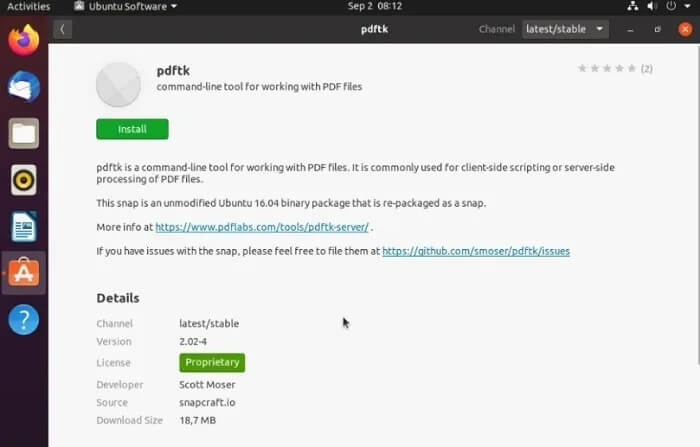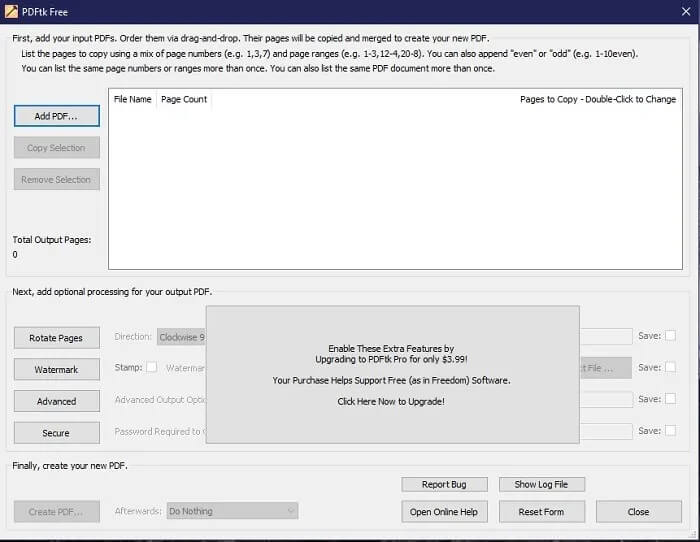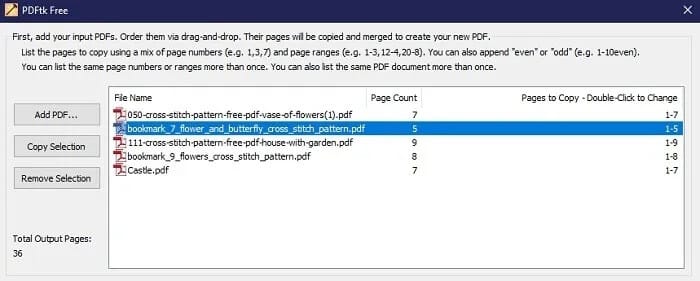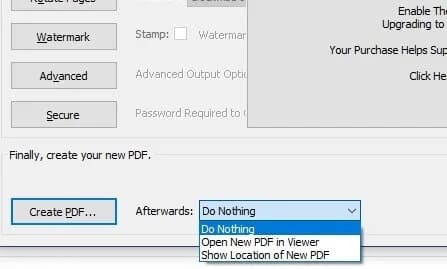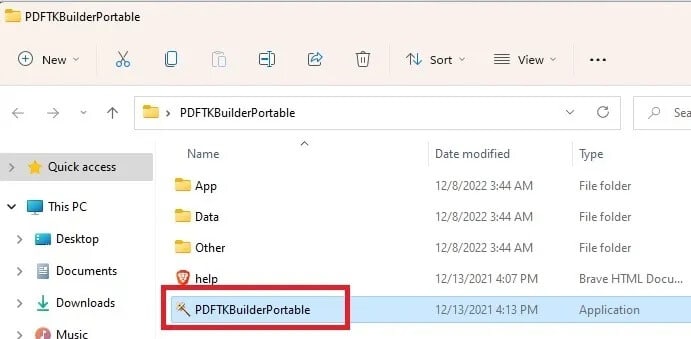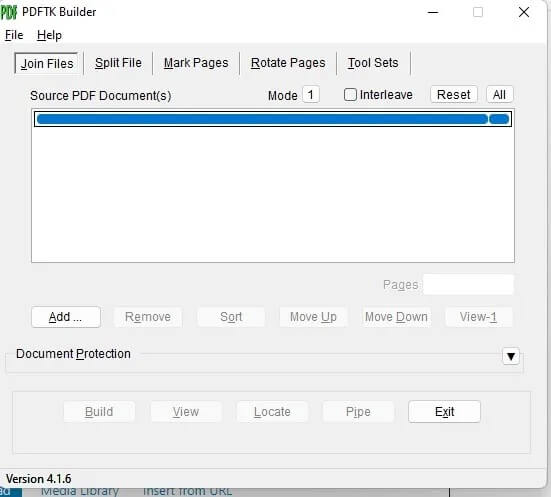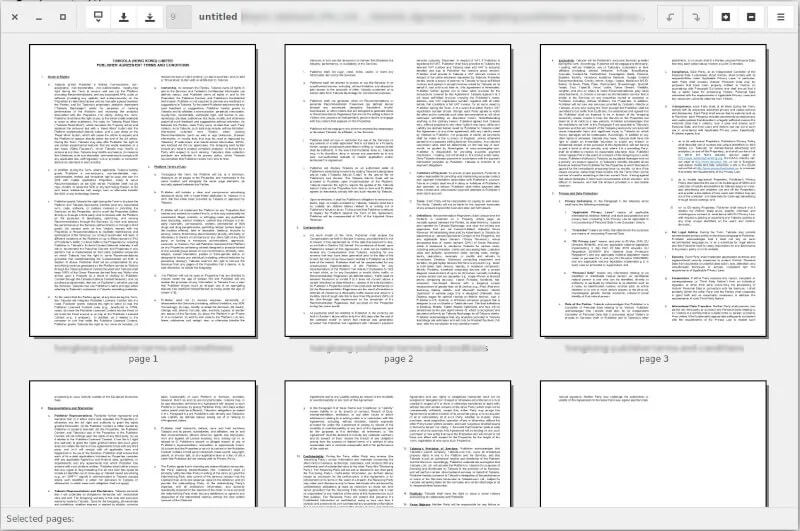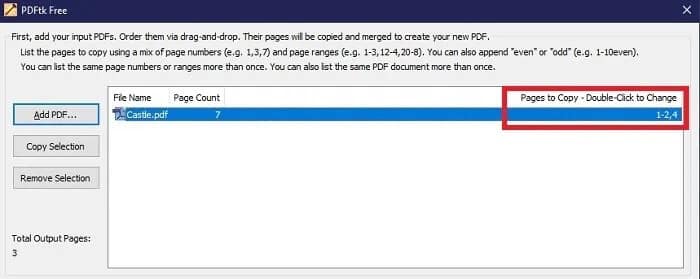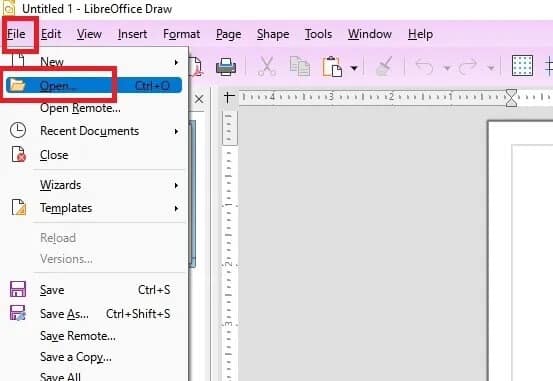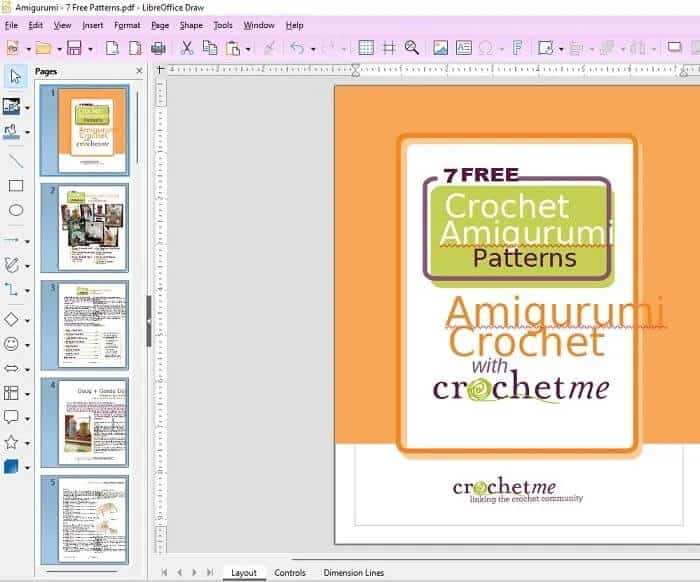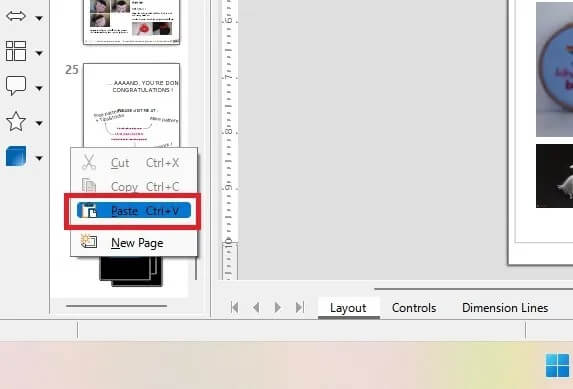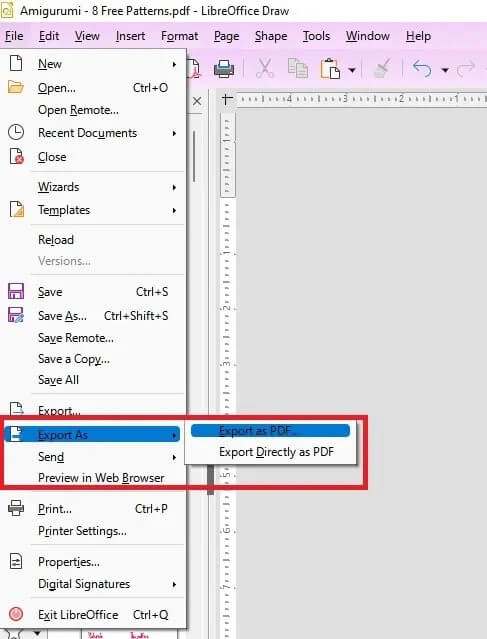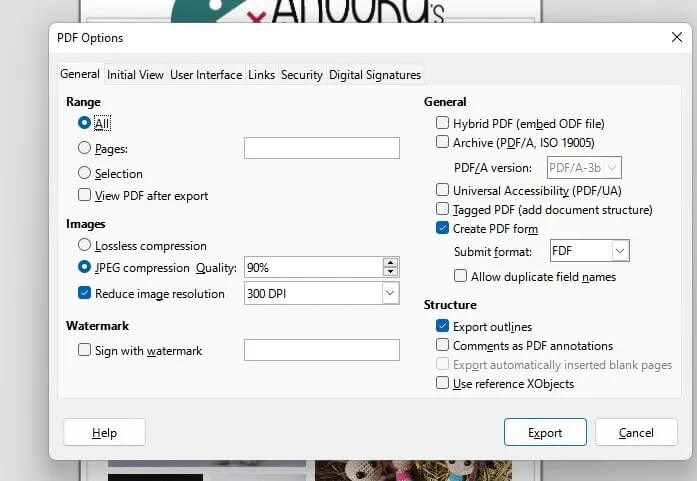Comment fusionner des fichiers PDF sur Windows et Linux
Vous avez probablement de nombreux documents PDF stockés sur votre ordinateur. L'une des meilleures façons de les organiser est de fusionner des fichiers PDF. Lorsque vous combinez plusieurs fichiers PDF en un seul fichier PDF, il est plus facile de les gérer, d'y accéder et de les sauvegarder. PDFtk Server est un outil de ligne de commande qui vous permet de combiner facilement plusieurs fichiers PDF en un seul.
Alternativement, vous pouvez fusionner tous vos documents dans Microsoft Words et les exporter vers un fichier PDF.
Comment fonctionne PDFtk
PDFtk signifie PDF Toolkit. Te permet Serveur PDFtk Fusionnez des documents PDF, divisez des pages PDF en nouveaux documents, faites pivoter des pages PDF, décryptez et cryptez, mettez à jour les métadonnées, appliquez des filigranes et bien plus encore. Il s'agit d'un logiciel open source gratuit disponible pour Windows, Linux et macOS. Mieux encore, il ne nécessite pas l'exécution d'Acrobat ou de tout autre produit Adobe.
Remarque : Il existe également un fichier PDFtk est gratuit , ne s'applique qu'à Windows. Il s'agit d'une interface graphique qui vous permet d'ajouter et de fusionner plusieurs fichiers PDF en un seul.
Comment installer PDFtk sur Linux
Pour Linux (avec Ubuntu), vous pouvez l'installer avec la commande :
sudo snap installer pdftk
ou
sudo apt installer pdftk
PDFtk est également disponible dans la plupart des référentiels, vous pouvez donc l'installer facilement à partir de votre gestionnaire de packages/centre de logiciels.
Utilisez PDFtk pour fusionner plusieurs fichiers PDF
- Terminal ouvert.
- Accédez au répertoire contenant vos PDF :
cd ~/pdf-répertoire
- Sélectionnez l'ordre dans lequel vous souhaitez que les PDF apparaissent dans le document final. Vous utiliserez cet ordre lors de l'écriture de la chaîne de ligne de commande.
- Tapez la commande suivante, en répertoriant vos fichiers PDF dans l'ordre dans lequel vous souhaitez qu'ils apparaissent :
pdftk fichier1.pdf fichier2.pdf fichier3.pdf sortie cat nouveaufichier.pdf
Voilà tout ce qu'il faut. Assurez-vous de vérifier votre nouveau PDF pour vous assurer que toutes les nouvelles pages s'affichent correctement. Le processus de fusion est fluide et indolore et devrait fonctionner sur tous les PDF réguliers que vous avez.
Pour combiner plusieurs documents dans un répertoire sans lister chacun d'eux, utilisez des caractères génériques (*) :
pdftk *.pdf cat sortie nouveaufichier.pdf
Comment diviser, crypter et décrypter des fichiers PDF avec PDFtk
En prime, PDFtk peut effectuer de nombreuses autres tâches. Par exemple, pour diviser les pages d'un fichier PDF en plusieurs documents, exécutez la commande suivante :
pdftk nouveaufichier. pdf éclaté
Cela divisera le document en pages individuelles que vous pourrez manipuler comme bon vous semble.
Avec PDFtk, vous pouvez même fusionner des pages spécifiques de plusieurs documents en un seul nouveau document. Pour ce faire, saisissez la commande suivante :
pdftk A=un.pdf B=deux.pdf cat A1-7 B1-5 A8 sortie combinée.pdf
Dans ce cas, "A" et "B" sont utilisés comme "handles" pour les noms de vos documents. Vous pouvez en utiliser autant que vous le souhaitez.
Crypter et décrypter votre fichier PDF
Pour chiffrer votre nouveau PDF, utilisez la commande suivante :
pdftk mydoc.pdf sortie mydoc_encrypted.pdf owner_pw foopass
Où "foopass" est le mot de passe que vous avez utilisé pour chiffrer le fichier. Changez pour un mot de passe plus sécurisé pour votre propre usage.
D'autre part, si vous avez un fichier PDF crypté, vous pouvez également le décrypter avec PDFtk :
pdftk mydoc_encrypted.pdf input_pw foopass sortie mydoc_decrypted.pdf
Cela ne fait qu'effleurer la surface des nombreuses fonctions de manipulation de PDF disponibles avec pdftk. Vous pouvez utiliser pdftk --help ou Accéder à des exemples en ligne Pour avoir un bon aperçu du sujet.
Utiliser PDFtk Free sous Windows
Bien que vous puissiez utiliser la version en ligne de commande de PDFtk sous Windows, PDFtk Free fournit une interface graphique plus facile à utiliser. La grande partie est que PDFtk Server et PDFtk Free sont réunis dans une seule installation, vous obtenez donc les deux. N'hésitez pas à utiliser l'une ou l'autre option. Cependant, les instructions suivantes s'appliquent à PDFtk Free.
La version gratuite n'a pas autant de fonctionnalités mais elle fusionne toujours les fichiers PDF ensemble. La mise à niveau premium ne coûte que 3.99 $ si vous souhaitez changer.
Cliquez sur "Ajouter PDF" pour ajouter les fichiers PDF que vous souhaitez combiner. Les fichiers sont ajoutés à la liste dans l'ordre dans lequel vous les spécifiez, mais ne vous inquiétez pas de les commander maintenant.
Une fois ajoutés, faites simplement glisser et déposez les fichiers pour créer l'arrangement que vous souhaitez. Vous pouvez également double-cliquer sur le champ "Pages à copier" pour sélectionner les pages que vous souhaitez copier dans votre PDF fusionné. Utilisez les boutons Copier la sélection et Supprimer la sélection pour copier la sélection afin de l'ajouter deux fois ou de supprimer la sélection.
Lorsque vous êtes prêt, appuyez sur "Créer un PDF" en bas de la fenêtre. Vous pouvez également choisir d'ouvrir le fichier PDF nouvellement créé ou d'afficher l'emplacement du fichier PDF dans le menu déroulant Suivant.
Fusionner des fichiers PDF avec PDFTK Builder
Une autre option consiste à utiliser PDFTK Builder. Il s'agit d'une autre version de PDFtk qui fonctionne de manière similaire mais qui n'est pas créée par PDFtk. Il existe plusieurs versions de PDFTK Builder en ligne, mais l'une des meilleures est l'application portable L'.
- fais leTélécharger PDFTK Constructeur de PortableApps.
- Installez L'application comme d'habitude. Cependant, il n'est pas réellement installé. Au lieu de cela, il se décompresse dans un dossier que vous pouvez graver sur un lecteur flash et emporter partout avec vous.
- Ouvrez le dossier PDFTKBuilderPortable et ouvrez le fichier exécutable "PDFTKBuilderPortable".
- Join est l'écran par défaut, et c'est ce que vous utiliserez pour fusionner des PDF sous Windows. Cliquez simplement sur "Ajouter" pour ajouter vos fichiers.
- Vous pouvez déplacer les fichiers PDF de haut en bas pour obtenir l'ordre souhaité avant de les fusionner.
- Cliquez sur Créer pour fusionner vos PDF.
Utilisez PDF Arranger pour fusionner des fichiers PDF sous Linux et Windows
Si vous trouvez PDFtk trop compliqué pour vous, une autre application que vous pouvez utiliser pour fusionner des fichiers PDF est Organisateur de PDF.
PDF Arranger est un fork de l'ancien pdfshuffler et une applet python-gtk qui permet à l'utilisateur de fusionner ou de diviser des documents PDF et de faire pivoter, recadrer et réorganiser leurs pages à l'aide d'une interface graphique simple.
Vous pouvez installer PDF Arranger à partir du Centre logiciel ou de votre gestionnaire de packages. Pour Windows, vous pouvez Téléchargez le programme d'installation msi ici.
- Ouvrez l'arrangeur PDF.
- Cliquez sur l'icône "Ouvrir le fichier". Sélectionnez les fichiers PDF que vous souhaitez fusionner.
- À partir de là, vous pouvez faire glisser pour organiser les pages PDF. Vous pouvez également supprimer des pages du fichier ou même faire pivoter et recadrer.
- Une fois terminé, enregistrez-le dans un nouveau fichier.
Publier les fichiers PDF fusionnés
La fusion de PDF est agréable et tout, mais il n'y a que beaucoup plus que PDFtk peut faire. Bien sûr, PDFtk Free est limité, mais vous pouvez toujours faire dans PDFtk Server et PDFtk Free des PDF fractionnés.
- Pour PDFtk Free, sélectionnez le PDF que vous souhaitez diviser.
- Double-cliquez sur le champ "Pages à copier".
- Spécifiez les numéros de page ou la plage de la première section que vous souhaitez diviser. Vous pouvez enregistrer la partie scindée sous un nouveau nom pour éviter d'écraser le PDF d'origine.
- Répétez le processus pour diviser le fichier en plusieurs parties.
Pour Linux, vous devrez supprimer les pages du fichier de sortie. Vous pouvez supprimer autant de pages que vous le souhaitez. Utilisez ce qui suit comme exemple :
pdftk A=in1.pdf cat A1-12 A14-fin sortie out1.pdf
D'autres choses que vous pouvez faire avec PDFtk Free incluent :
- Rotation (premium uniquement)
- Ajouter des tampons ou des filigranes (Premium uniquement)
- Cryptage de documents (Premium uniquement)
D'autres choses que vous pouvez faire avec PDFtk Server (Linux et Windows) incluent :
- Faire pivoter les pages
- Chiffrement et déchiffrement des pages
- Remplir des formulaires PDF
- Ajouter des tampons et des filigranes
- Réparer les fichiers endommagés (ce n'est pas toujours possible mais cela restaure le fichier si possible)
- Ajouter des signets et des métadonnées dans le PDF
- Diviser le fichier PDF en pages individuelles
- Déballez les pièces jointes
- Joindre des fichiers à des documents PDF
Comme vous pouvez le voir, cet outil apparemment simple peut faire bien plus que fusionner des fichiers PDF. Une fois que vous avez appris les commandes, votre outil PDF est tout-en-un.
Outre la fusion, vous pouvez également Compresser les documents PDF votre sur ordinateur et sur mobile.
Utiliser LibreOffice Draw
Si vous utilisez déjà LibreOffice comme alternative à Microsoft Office, utilisez simplement LibreOffice Draw pour combiner vos fichiers. Alors que Writer ne vous permet pas de faire cela, Draw le fait.
- Ouvrez LibreOffice Draw. Si vous n'avez pas LibreOffice, vous pouvez Téléchargez-le gratuitement.
- Allez dans "Fichier -> Ouvrir". Accédez à l'un des fichiers PDF que vous souhaitez fusionner. Ouvrez un seul fichier.
- Une fois votre PDF téléchargé, ouvrez une nouvelle instance de LibreOffice Draw.
- Ouvrez le deuxième PDF dans la nouvelle instance de LibreOffice Draw.
- À partir de là, vous avez deux options. Vous pouvez soit copier et coller d'une instance à une autre, soit faire glisser une fenêtre jusqu'à ce que vous cliquiez sur le côté gauche de l'écran et l'autre fenêtre jusqu'à ce que vous cliquiez sur le côté droit de l'écran. Ensuite, faites glisser et déposez vos pages PDF d'un écran à l'autre. J'utilise uniquement la méthode du copier-coller car c'est plus simple.
- Dans l'une ou l'autre des fenêtres LibreOffice Draw, cliquez sur la première page PDF de la liste. Si vous n'avez qu'une seule page, cliquez simplement dessus. Pour sélectionner toutes vos pages, appuyez sur Ctrl + A pour tout sélectionner, puis appuyez sur Ctrl + C pour les copier. Toutes vos pages (maintenant les diapositives) doivent être surlignées en bleu.
- Dans l'autre fenêtre LibreOffice Draw, sélectionnez l'endroit où vous souhaitez ajouter vos pages PDF.
- Faites un clic droit et sélectionnez Coller ou appuyez simplement sur Ctrl + V pour coller le PDF dans le fichier actuel. J'ai choisi de mettre mes pages en dernier.
- Si les fichiers ont des tailles de page différentes, il vous sera demandé si vous souhaitez modifier la taille de la page. Cliquez sur Non si le message s'affiche. Sinon, vous risquez de perdre du texte ou des images.
- Répétez le processus pour ajouter plus de fichiers PDF. LibreOffice Draw traite chaque page comme une diapositive distincte, alors assurez-vous de copier et coller toutes les pages de diapositives pour fusionner votre PDF complet avec un autre fichier.
- Dans la fenêtre de dessin principale où vous avez copié tous les fichiers PDF ensemble, allez dans "Fichier -> Exporter sous -> Exporter au format PDF".
- Sélectionnez les options spéciales que vous souhaitez, telles que la compression des fichiers image pour réduire la taille globale du fichier. Si vous ne souhaitez apporter aucune modification, appuyez simplement sur "Exporter" et choisissez où enregistrer votre fichier.
Autres outils pour fusionner des fichiers PDF sous Windows et Linux
Bien que cet article se concentre principalement sur PDFtk, ce n'est pas votre seule option. Il est très simple d'utilisation et efficace. Mais si vous préférez vous diversifier et essayer autre chose, essayez ces outils :
- ImageMagick Cet outil est principalement destiné à l'édition et à l'amélioration des images, mais il dispose également d'un outil de fusion PDF. Il est gratuit et multiplateforme sur Linux, Windows, macOS, iOS et Android.
- Ghostscript Cet outil en ligne de commande vous permet de manipuler des fichiers PDF, XPS et PostScript. Il est conçu pour Linux mais peut également être implémenté sous Windows.
- Mod PDF Cet outil en ligne de commande vous permet de fusionner rapidement des fichiers PDF.
- pdfunir Un autre outil de ligne de commande qui fait exactement ce qu'il dit. Unifie les fichiers PDF sous Linux.
- Chaîne PDF Il s'agit en fait d'une autre version graphique de PDFtk, mais c'est un outil plus ancien qui ne fonctionne pas toujours bien sur les nouveaux systèmes. Cependant, si vous avez une ancienne version de Windows ou Linux, cela pourrait être une excellente option.
- mélangeur pdfCet outil Linux vous permet de fusionner, diviser et recadrer des fichiers PDF. Il est très basique mais remplit son objectif.
Enfin, vous pouvez également Fusionnez plusieurs fichiers PDF sur votre iPhone Votre.
Questions en double
Comment puis-je faciliter l'utilisation de la version en ligne de commande de PDFtk sous Windows ?
Le plus difficile est de taper le nom complet du chemin d'accès au fichier. Ouvrez la version de l'interface graphique, ajoutez-y vos fichiers, puis faites-les glisser et déposez-les un par un dans l'invite de commande pour copier le chemin du fichier.
Quelles sont les commandes PDFtk disponibles ?
Alors que les exemples de ligne de commande sont liés ci-dessus, Répertoire du serveur PDFtk Regard plus complet sur les différentes commandes pour travailler avec toutes les fonctionnalités.
Est-ce que PDFtk est vraiment gratuit ?
Oui, mais il existe des options premium disponibles. Vous pouvez acheter PDFtkPro pour la version complète de l'interface graphique, mais cela n'est pas nécessaire pour fusionner ou diviser des fichiers PDF.
De plus, si vous avez besoin d'une assistance commerciale pour une utilisation dans une entreprise, vous pouvez acheter un contrat de service d'un an pour 79 $ par an.
PDFtk est-il sécurisé ?
Bien que PDFtk n'essaie pas de voler vos informations ou quoi que ce soit de similaire, ce n'est pas le meilleur outil de cryptage PDF qui existe. Il ne prend en charge que le cryptage jusqu'à 128 bits, ce qui est mieux que rien mais n'est toujours pas idéal pour les informations très sensibles comme les coordonnées bancaires. Idéalement, vous voudriez au moins un cryptage AES 256 bits à la place.
Vous pouvez toujours utiliser PDFtk ou tout autre outil de cet article pour fusionner des PDF, puis utiliser un autre outil pour les chiffrer.